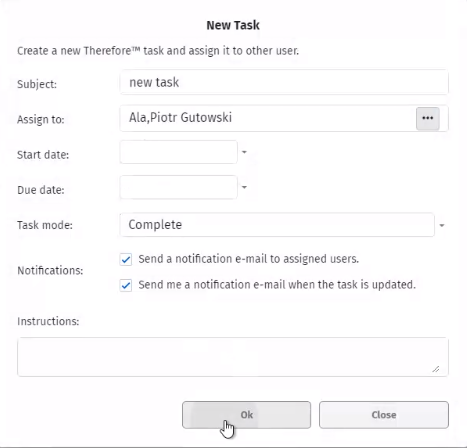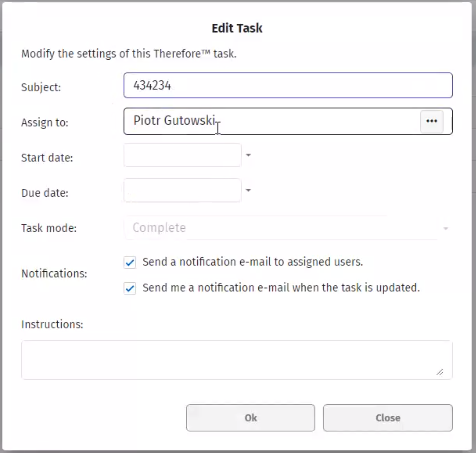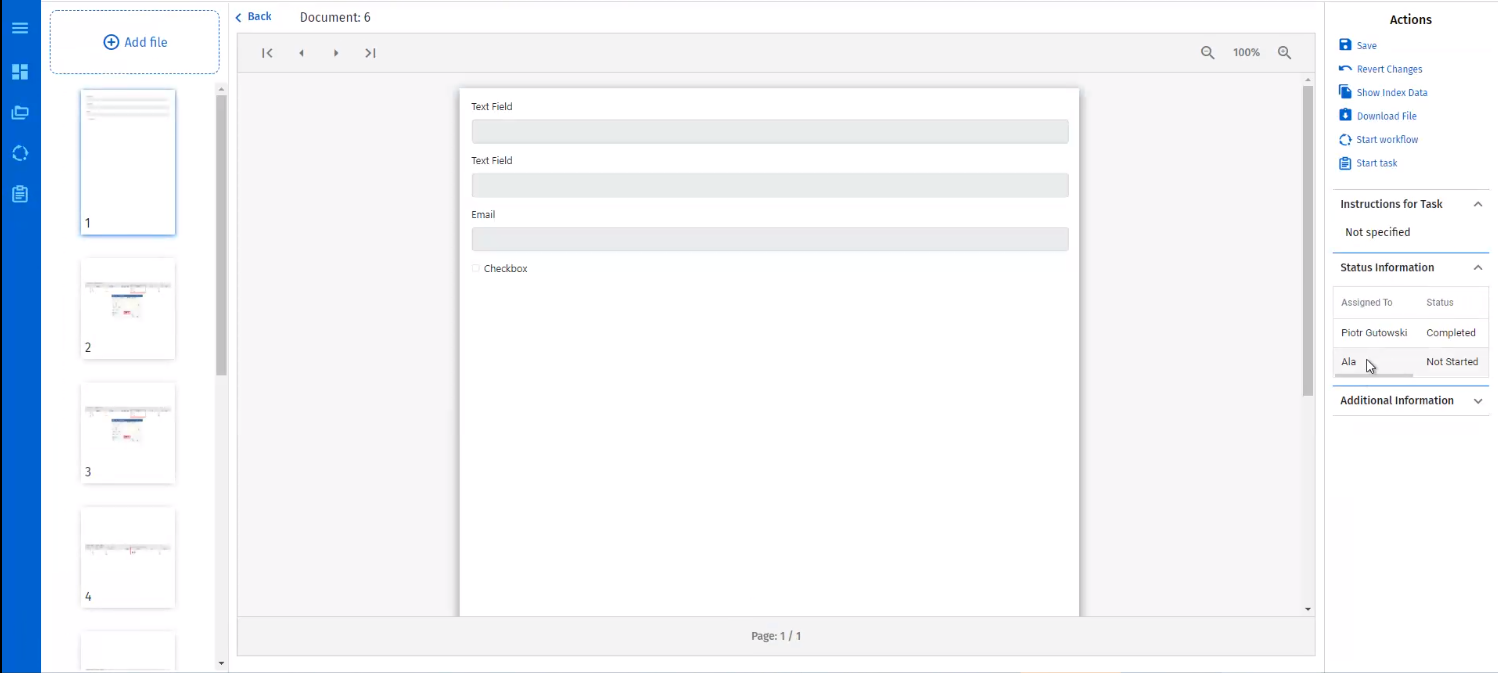|
Ad-hoc-Aktivitäten |
Scroll |
So verarbeiten Sie eine Ad-hoc-Aktivität:
1.Klicken Sie in Therefore™ Dynamic Web View im blauen Menüband auf das Symbol Aktivität (![]() ).
).
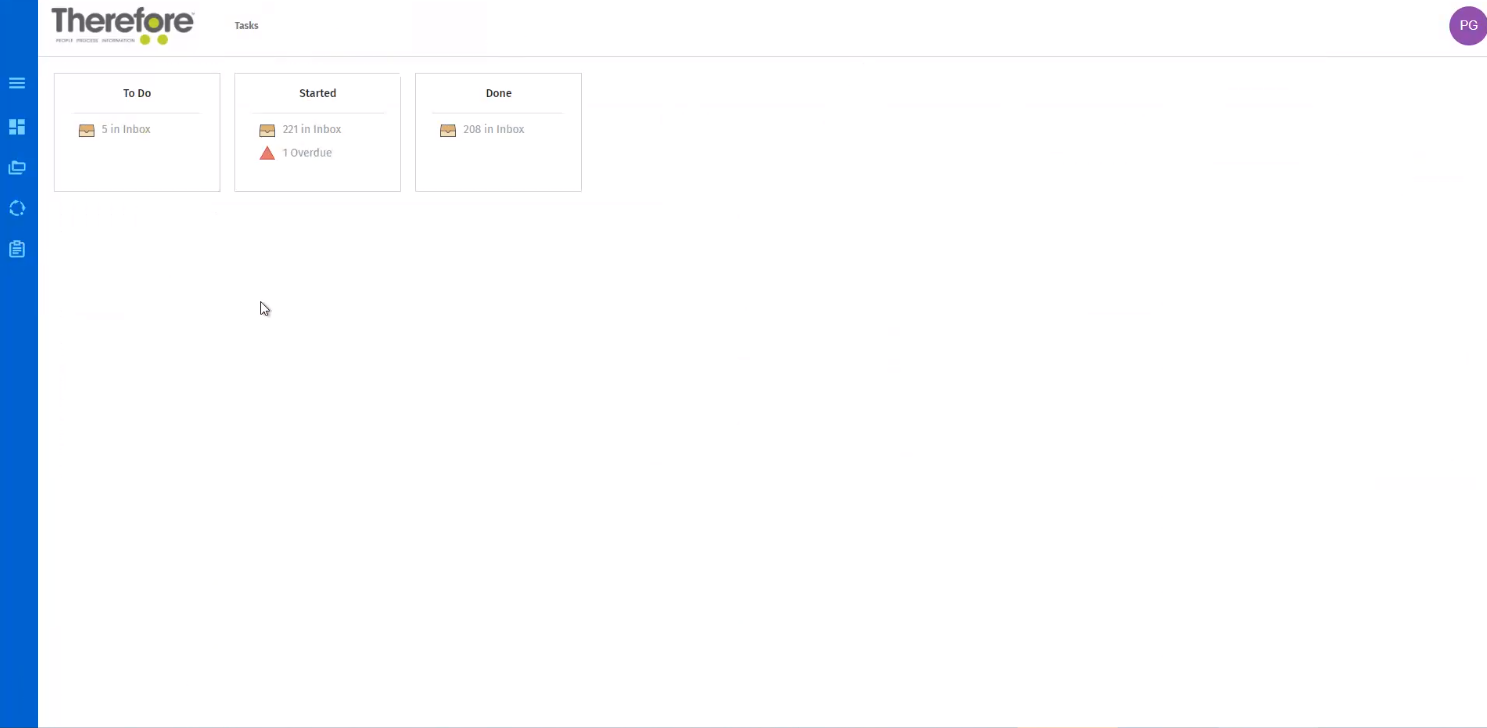
2.Wählen Sie im Menü "Aktivität" eine der verfügbaren Aktivitäten aus (z. B. unter Zu erledigen oder Gestartet).
3.Klicken Sie auf ein Dokument in der Liste und dann auf der Registerkarte Aktionen auf Öffnen.
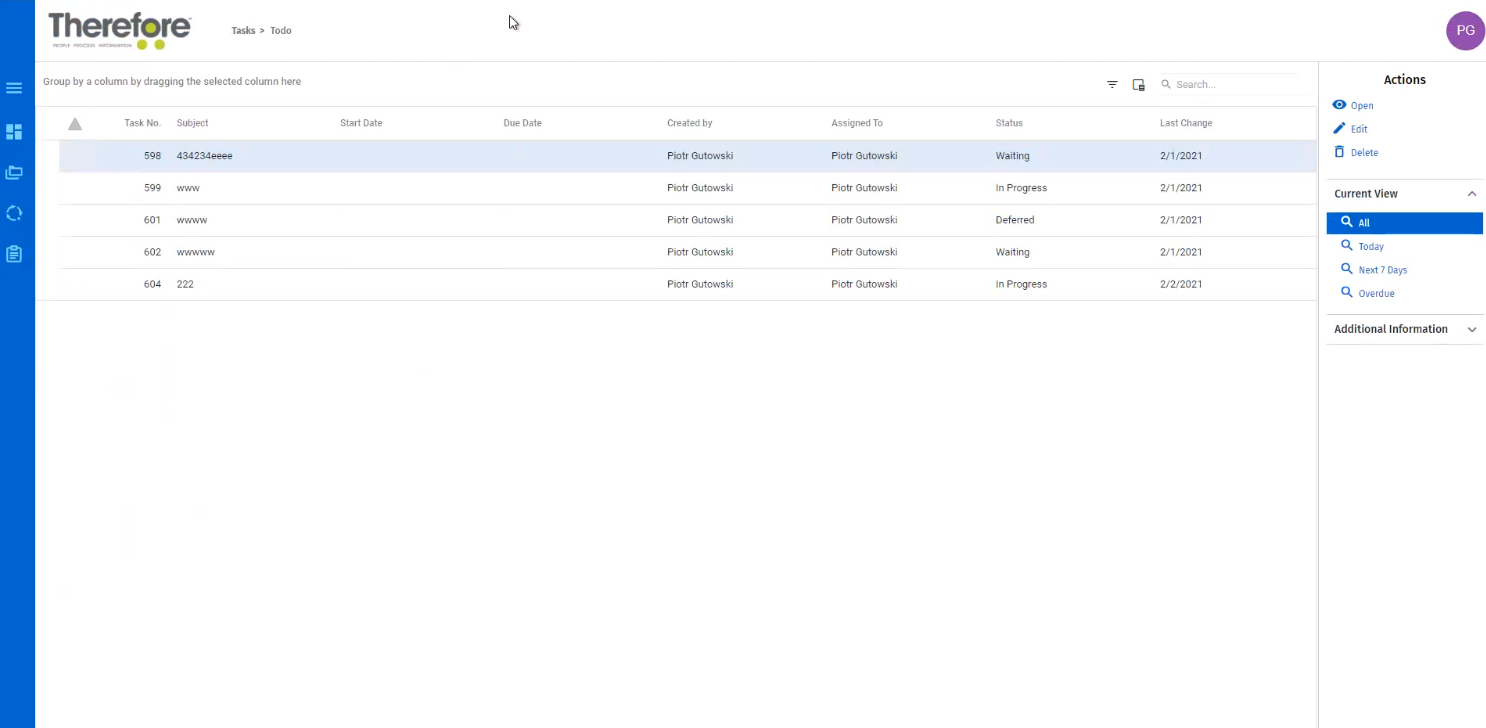
4.Nachdem das Dokument im Anzeigebereich geöffnet wurde, können Sie die Aktivität über die Option Aktivitäten verwalten im Menü Aktionen verarbeiten.
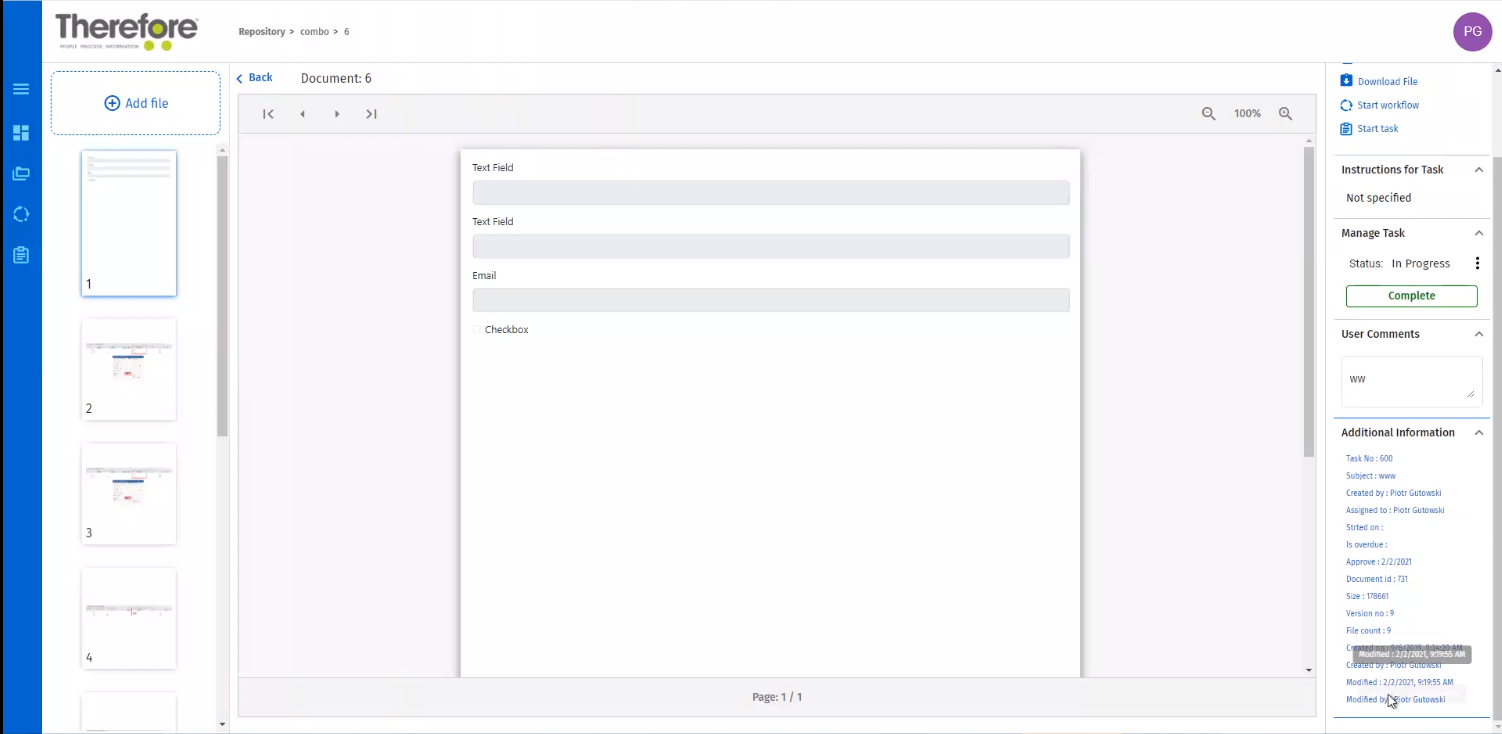
5.Nach Abschluss der Aktivität kehren Sie zum Menü Aktivität zurück. Eine Meldung am unteren Rand des Bildschirms zeigt, dass die Aktivität erfolgreich verarbeitet wurde.
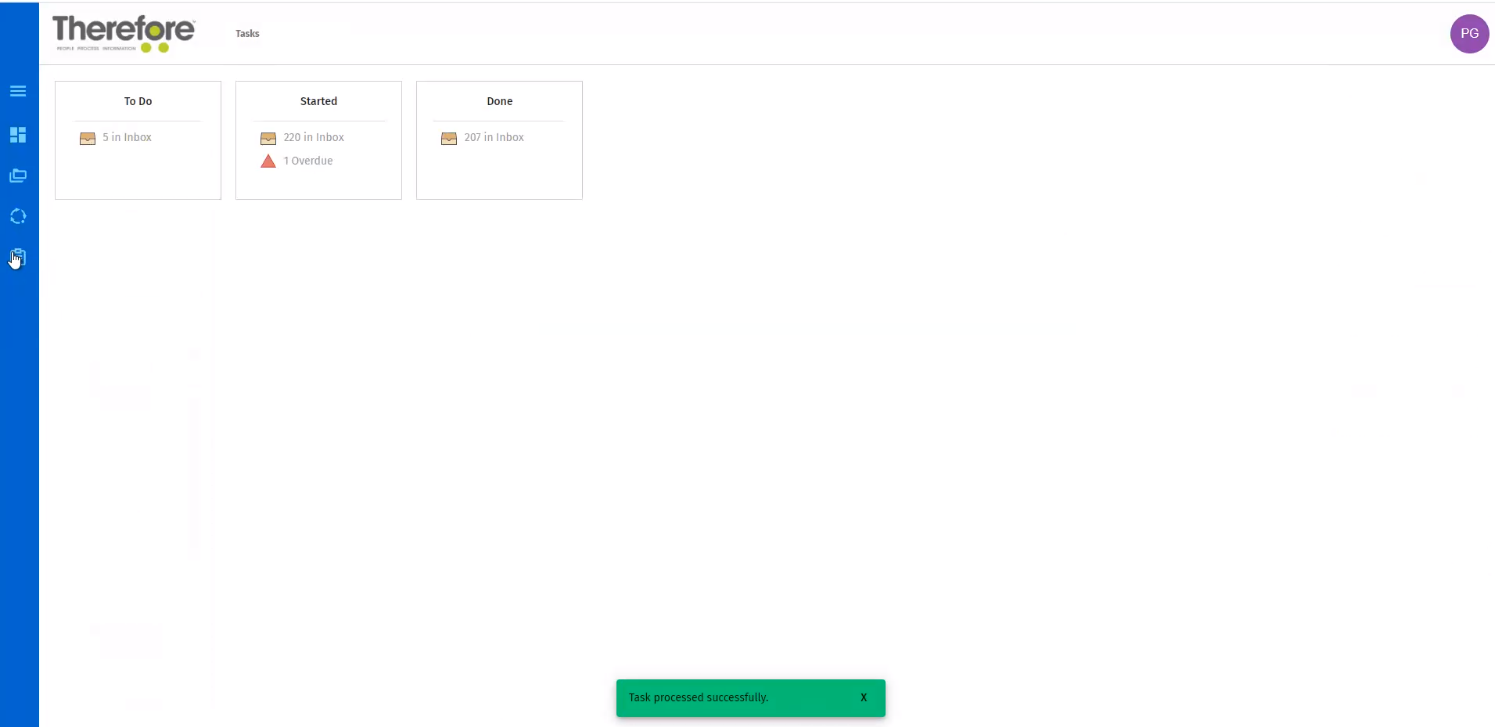
|
Hinweis: Sie können auch eine neue Aktivität erstellen (wenn Sie die entsprechenden Rechte haben). Klicken Sie dazu im Menü Aktivitäten auf die Option Aktivität starten.
Sie können auch eine Aktivität bearbeiten (wenn Sie die entsprechenden Rechte haben). Klicken Sie dazu in der Trefferliste auf ein Dokument und dann auf der Registerkarte Aktivitäten auf die Option Bearbeiten.
|
|
Hinweis: Benutzer mit den entsprechenden Rechten können den Status von Aktivitäten, die bestimmten Benutzern zugewiesen wurden, im Anzeigebereich des Dokuments unter Statusinformationen im Menü Aktivitäten prüfen. |